电脑点击任务栏无反应怎么办 电脑任务栏点击没反应要怎样处理
每次电脑上运行一些程序或者文件是,打开的文件图标都会显示在桌面底下任务栏上,方便用户能够找到进行切换,可是有些用户在操作电脑的时候也经常会遇到任务栏点击没反应的情况,对此电脑点击任务栏无反应怎么办呢?这里小编就来告诉大家电脑任务栏点击没反应要处理方法。
具体方法:
方法一:重启“Windows资源管理器”
同时按【Ctrl+Alt+Del】键,打开【任务管理器】,在【进程】选项卡界面,点击【Windows资源管理器】—【重新启动】即可。
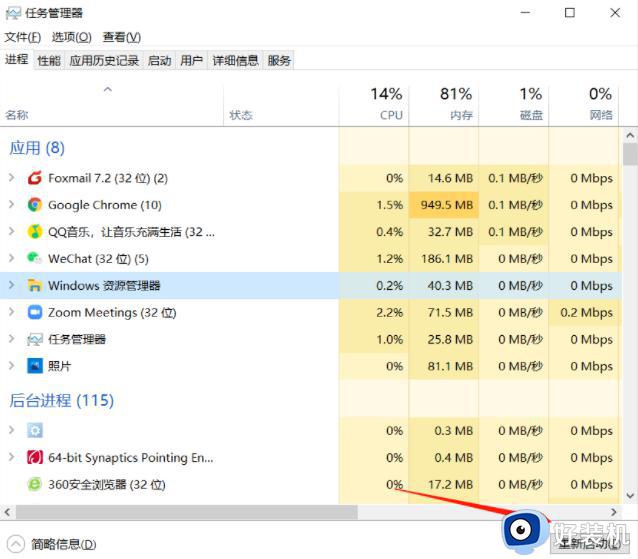
方法二:重新“部署操作进程”
1、在桌面左下角的搜索框输入【Windows PowerShell】,点击以【管理员身份运行】。
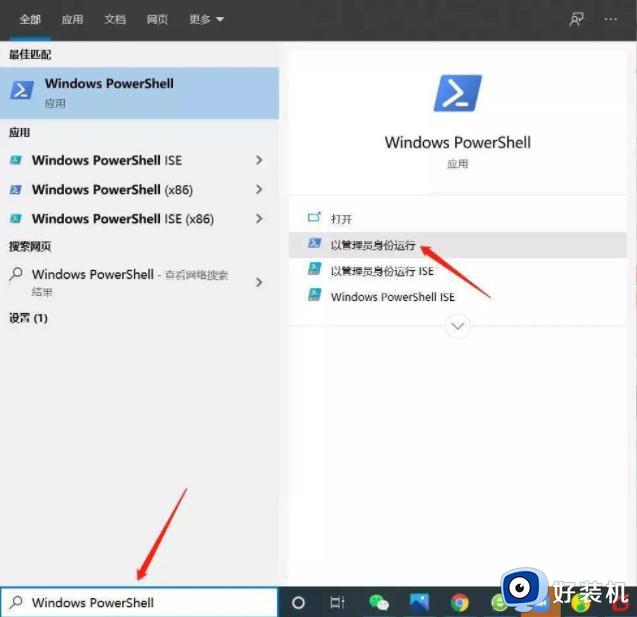
2、输入以下命令按回车,等待“系统部署进程”操作。整个过程大概需要2-10分钟左右,完成后尝试点击任务栏即可。
Get-AppXPackage -AllUsers | Foreach {Add-AppxPackage -DisableDevelopmentMode-Register"$($_.InstallLocation)AppXManifest.xml"}
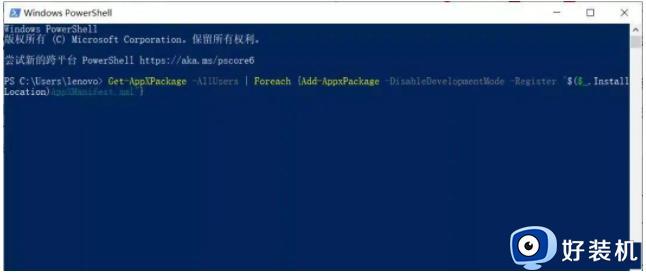
方法三:通过新建Windows用户重置系统设置
导致任务栏出现“卡住”、“右击无反应”现象的其它原因可能是系统设置不当所造成,对此可以通过创建新用户来尝试解决问题。
1、打开【控制面板】—【用户账户】-【更改账户类型】。
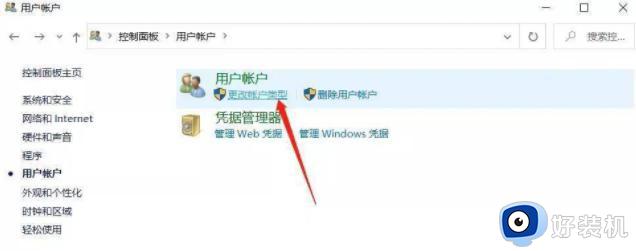
2、点击【在电脑设置中添加新用户】,创建新用户。通过新用户登录即可解决任务栏点击无反应的问题。
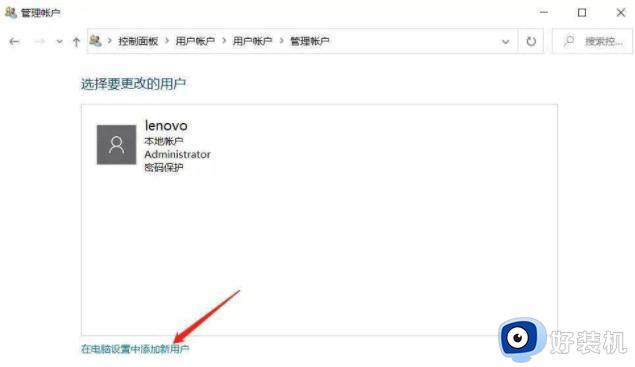
上述就是小编教大家的电脑任务栏点击没反应要处理方法了,碰到同样情况的朋友们赶紧参照小编的方法来处理吧,希望能够对大家有所帮助。
电脑点击任务栏无反应怎么办 电脑任务栏点击没反应要怎样处理相关教程
- windows任务栏无法点击怎么办 windows任务栏不能点击修复方法
- windows点击任务栏没反应为什么 快速解决windows点击任务栏没反应的方法
- 电脑底下的任务栏没反应是什么原因 电脑的任务栏点击没有反应如何解决
- 任务栏无法点击的解决方法 怎么修复任务栏无法点击
- 电脑任务栏没反应是什么原因 电脑任务栏无反应的解决教程
- nvidia控制面板点击没有任何反应怎么办 nvidia控制面板无反应处理方法
- 电脑桌面点击没反应怎么回事啊 为什么点击电脑桌面没反应
- 电脑下面任务栏没反应怎么修复 电脑底下的任务栏没反应如何处理
- 如何解决任务栏图标重叠在一起问题 任务栏图标重叠在一起的修复方法
- 任务管理器在哪个文件夹里 任务管理器在c盘哪个位置
- 电脑无法播放mp4视频怎么办 电脑播放不了mp4格式视频如何解决
- 电脑文件如何彻底删除干净 电脑怎样彻底删除文件
- 电脑文件如何传到手机上面 怎么将电脑上的文件传到手机
- 电脑嗡嗡响声音很大怎么办 音箱电流声怎么消除嗡嗡声
- 电脑我的世界怎么下载?我的世界电脑版下载教程
- 电脑无法打开网页但是网络能用怎么回事 电脑有网但是打不开网页如何解决
电脑常见问题推荐
- 1 b660支持多少内存频率 b660主板支持内存频率多少
- 2 alt+tab不能直接切换怎么办 Alt+Tab不能正常切换窗口如何解决
- 3 vep格式用什么播放器 vep格式视频文件用什么软件打开
- 4 cad2022安装激活教程 cad2022如何安装并激活
- 5 电脑蓝屏无法正常启动怎么恢复?电脑蓝屏不能正常启动如何解决
- 6 nvidia geforce exerience出错怎么办 英伟达geforce experience错误代码如何解决
- 7 电脑为什么会自动安装一些垃圾软件 如何防止电脑自动安装流氓软件
- 8 creo3.0安装教程 creo3.0如何安装
- 9 cad左键选择不是矩形怎么办 CAD选择框不是矩形的解决方法
- 10 spooler服务自动关闭怎么办 Print Spooler服务总是自动停止如何处理
